概述: Note 20 Ultra 上的螢幕損壞並不一定會阻止您執行恢復原廠設定。使用正確的工具和方法,您可以有效地將設備恢復到原廠設定。

任何裝置都可能發生意外,三星 Note 20 Ultra 螢幕破碎就是其中一種情況。這種困境不僅阻礙了設備的運行,而且還使恢復出廠設定等重要任務變得複雜。因此,我們編寫了一份包羅萬象的指南,幫助您在 Note 20 Ultra 上重新建立出廠設置,即使在螢幕無響應或受損時也是如此。如果您的三星 Note 20 Ultra 首當其沖地出現螢幕破裂的情況,則必須迅速採取行動,將裝置恢復到原始設定。
三星 Note 20 Ultra 的出廠重置通常需要瀏覽螢幕選單,但如果螢幕破裂,這就變得不可能。那麼,如何有效地實現這一目標呢?要回答這個問題,我們需要分析問題並找到可行的解決方案。從分析中可以得出結論,由於三星Note 20 Ultra的螢幕破裂,因此無法透過螢幕選單進行導航。因此,我們需要尋找其他方式來完成恢復原廠設定的任務。在這種情況下,您可以嘗試尋求三星官方支援並聯繫其客戶支援團隊。他們可能會提供一些解決方案,例如透過遠端桌面軟體或聯繫三星官方維修服務。除此之外,您還可以考慮尋求一些第三方應用程式的支援。
方法概要:
方法 1:使用三星的「尋找我的手機」將三星 Note 20 恢復原廠設置
方法 2:使用硬體按鈕將螢幕損壞的三星恢復原廠設置
方法3:恢復原廠設定破屏三星而不遺失數據
方法 1:使用三星的「尋找我的手機」將三星 Note 20 恢復原廠設置
如果您已使用三星的「尋找我的手機」服務並將您的裝置連結到您的三星帳戶,請按以下步驟操作:
- 造訪三星的「尋找我的手機」並使用您的三星帳戶憑證登入。
- 登入後,您將看到一個簡單的介面,透過它您可以輕鬆管理您的三星設備。您可以選擇使用「我的裝置」標籤來查看有關裝置的信息,包括儲存容量、作業系統版本、電池壽命等。
- 您還可以透過登入「我的三星帳戶」標籤來管理您的三星設備,例如應用程式購買、設定和隱私設定等。
- 如果您遺失了三星裝置的登入憑證,可以透過存取「我的三星帳戶」標籤中的「安全性」標籤來重設它們。您還可以透過聯繫三星客戶支援團隊來獲得協助,他們將為您提供必要的步驟和指導。
- 在左側面板中選擇損壞的三星 Note 20 Ultra。
- 點擊“擦除裝置”選項開始恢復出廠設定程序。然後按照螢幕上的指示完成重置。
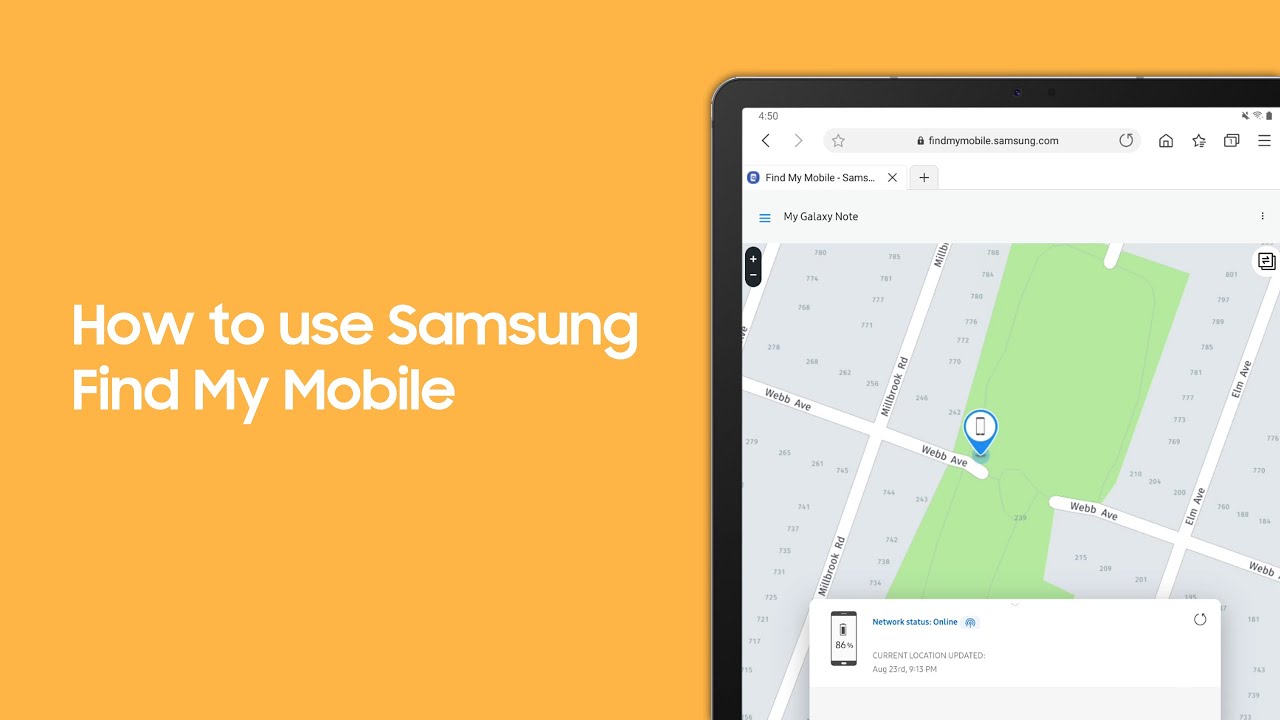
方法 2:使用硬體按鈕將螢幕損壞的三星恢復原廠設置
如果您正在尋找一種簡單的方法來重置設備,那麼您可以使用硬體按鈕執行出廠重置。請注意,此方法會清除設備上的所有數據,因此請謹慎使用。除了硬體按鈕重置之外,您還可以考慮使用軟體重置。此時,您需要聯絡設備製造商或專業人員來執行此操作。軟體重置會刪除裝置上的所有數據,包括作業系統、應用程式和所有數據。請注意,在執行軟體重置之前,請務必備份重要資料。無論是硬體按鈕重置還是軟體重置,都需要小心確保您的裝置資料不會遺失。
- 關閉損壞的 Note 20 Ultra 的電源。
- 同時按住調高音量按鈕和 Bixby 按鈕(如果可用)。
- 按住這些按鈕的同時,同時按住電源按鈕。
- 繼續按住所有三個按鈕,直到出現三星徽標,然後放開它們。
- 使用音量按鈕進行導航,使用電源按鈕選擇“擦除資料/恢復出廠設定”。
- 選擇“是”確認您的選擇,然後等待重置程序完成。
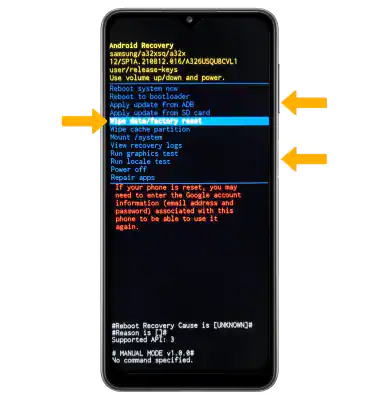
方法3:恢復原廠設定破屏三星而不遺失數據
Android 資料復原是一款專門設計的軟體,專門用於恢復和重置受到一系列問題困擾的三星設備,特別是那些螢幕損壞的設備。
該軟體能夠很好地解決多種 Android 系統問題,使其成為修復損壞裝置的完美解決方案。
透過執行以下步驟,您可以執行系統恢復,輕鬆恢復三星 Note 20 的出廠設置,而不會因螢幕破損而失去操作手機的能力,也不會遺失資料:
1.下載Android資料恢復軟體。依照螢幕上的指示完成電腦上的安裝。

2. 啟動應用程式並使用 USB 連接線將損壞的 Samsung Note 20 Ultra 連接到電腦。確保您的裝置上啟用了 USB 偵錯。
3. 軟體運作後,從軟體介面中選擇「Broken Android Data Extraction」選項。
4. 軟體將提示您指定您的裝置所面臨的問題類型。在這種情況下,選擇“破碎的螢幕”。
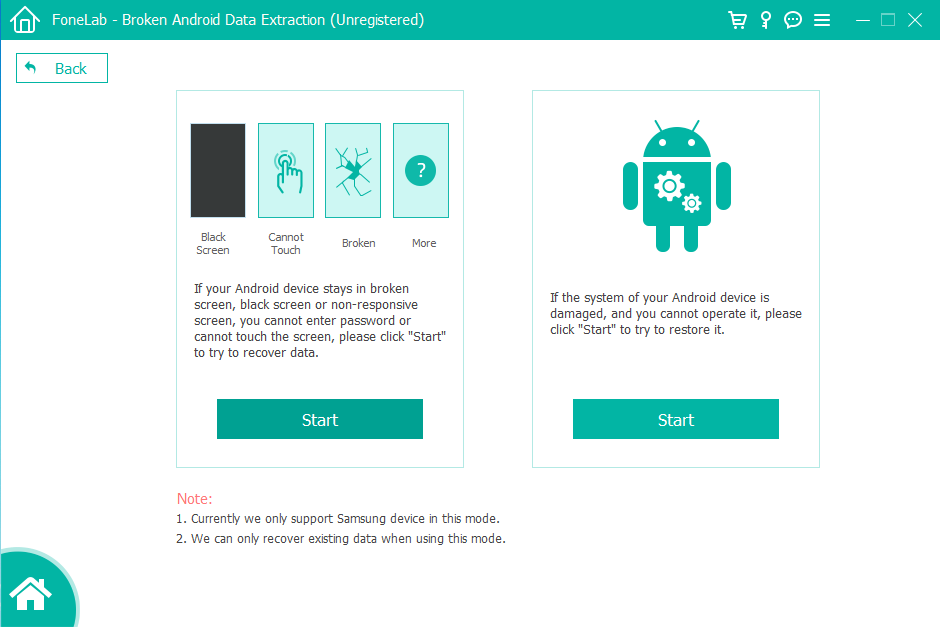
5. 提供有關您設備的必要詳細信息,包括其名稱和型號(Note 20 Ultra)。
6. 依照螢幕上的指示將您的裝置置於下載模式。
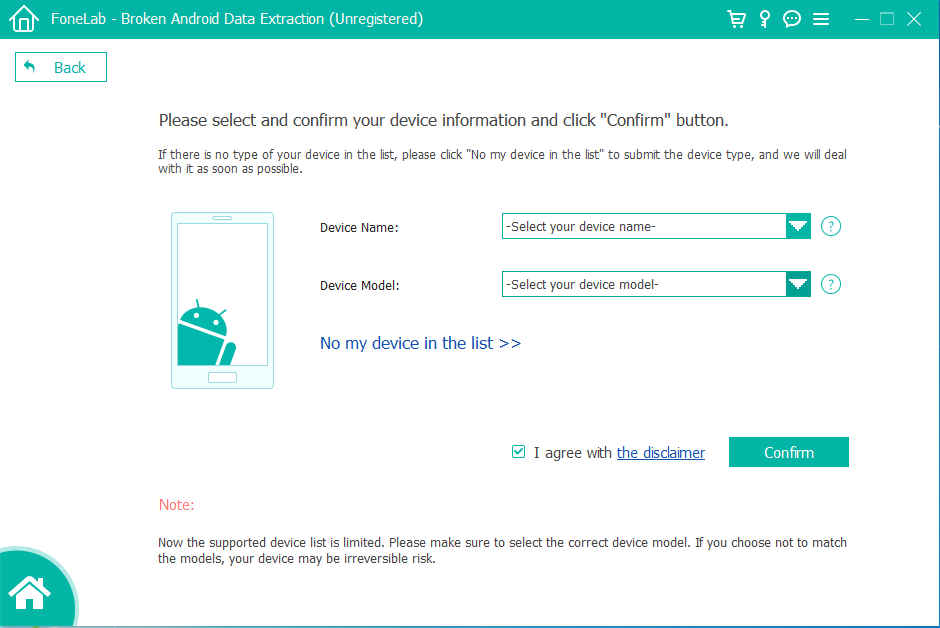
7. 一旦您的裝置處於下載模式,軟體將啟動修復設備系統的過程。修復完成後,您可以選擇將 Note 20 Ultra 重設為原廠設定。
8. 在繼續重置之前,您可以選擇備份所有可還原的資料。
9. 依照軟體說明在 Note 20 Ultra 上執行恢復原廠設定。
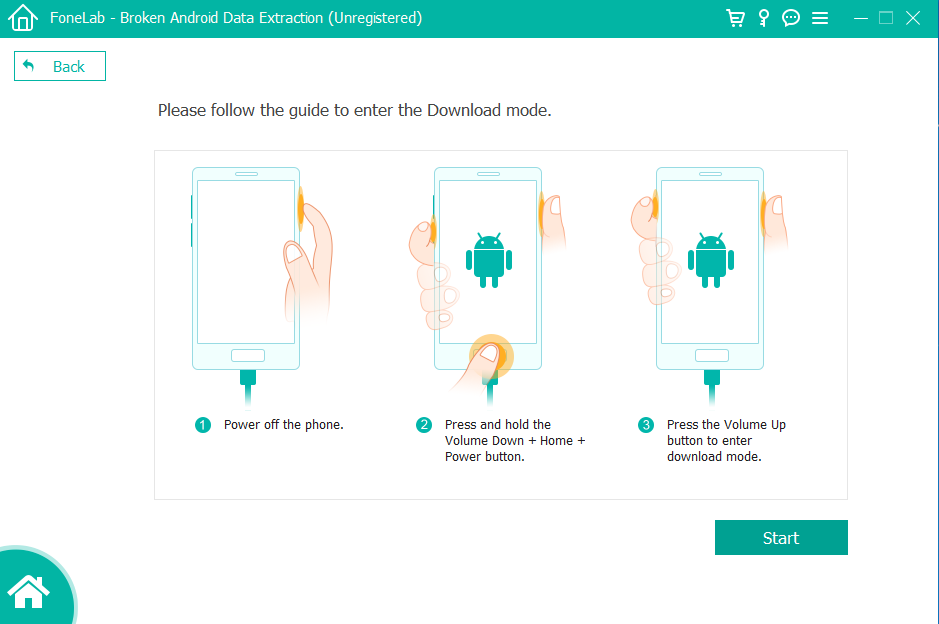
方法 4:恢復原廠設定後恢復三星 Note 20 數據
如果您嘗試恢復已刪除的Android數據,請注意不要添加新數據或刪除手機上現有的文件,因為這可能會導致數據再次被覆蓋,從而使您難以恢復已刪除的數據。接下來我們要向您展示的是 Android 資料恢復,這是您在螢幕碎裂後恢復三星 Note 20 資料的最佳選擇。Android Data Recovery是一款功能強大的Android資料復原工具,可讓您恢復已刪除的照片、影片、音訊、文件和其他類型的資料。您只需單擊幾個按鈕即可掃描並恢復已刪除的檔案。該軟體還具有自動備份和復原功能,以確保您的資料不會遺失。如果您是 Android 用戶並且正在尋找可靠的方法來恢復已刪除的數據,Android Data Recovery 值得一試。
第 1 步:首先下載並安裝 Android Data Recovery。安裝完成後,在電腦上啟動軟體,您將看到以下介面。

步驟 2:使用 USB 線在 Android 手機和電腦之間建立連線。連接後,程式將自動偵測並識別您的裝置類型和 Android 版本。

步驟 3: Android 資料復原工具將識別您的 Android 版本,並提供有關如何在手機上啟用 USB 偵錯的說明(了解如何啟動 USB 偵錯模式)。完成後,點擊 Android 手機上的「允許」或「確定」。
步驟 4:開始裝置掃描之前,選擇您要復原的特定檔案類型。此步驟可讓您簡化掃描和復原流程,從而節省您的寶貴時間。例如,如果您只需要從 Android 手機恢復已刪除的照片,只需選取「照片」選項即可。如果您需要更廣泛的恢復,請選擇感興趣的文件類型,然後按一下「下一步」。

步驟5: Android視訊復原工具將快速掃描三星Note 20上儲存的所有數據,包括已刪除的數據。掃描過程完成後,您將有機會查看所有影片。已刪除的影片通常以紅色突出顯示,或者您可以啟用「僅顯示已刪除的項目」選項以便於識別。只需選擇您想要恢復的視頻,然後單擊“恢復”按鈕即可。您很快就會在電腦上恢復已刪除的影片。

結論
即使您的 Note 20 Ultra 螢幕破裂,您仍然可以使用適當的方法和工具執行恢復原廠設定。雖然 Android 資料恢復是我們的首要推薦,但您還有其他幾種可用的選項,具體取決於您的偏好和具體情況。一種替代方法是探索能夠執行恢復出廠設定而不擦除裝置資料的第三方應用程式。這些應用程式提供了另一種將裝置恢復至出廠設定同時保留資料的方法。

